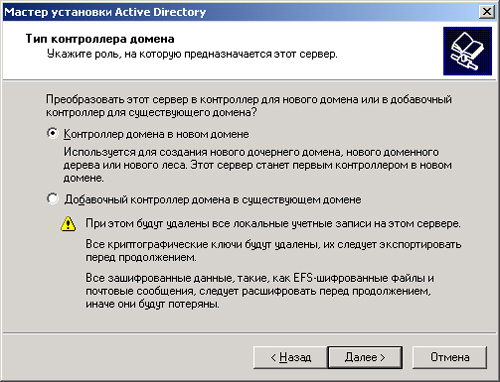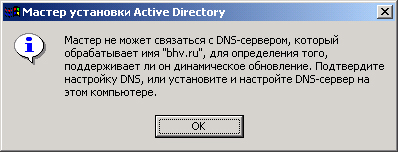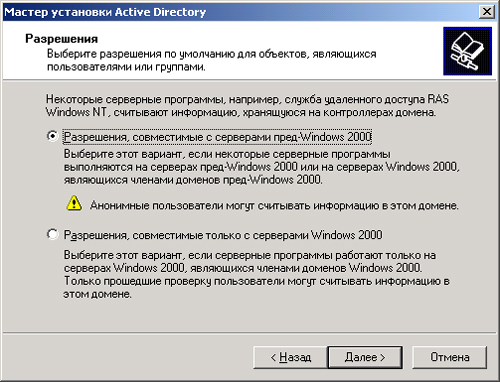Главное меню
Вы здесь
10. Запуск мастера установки Active Directory
Мастер установки Active Directory значительно упрощает создание и конфигурирование нового контроллера домена.
| 1. | Зарегистрируйтесь в системе как Администратор (Administrator). | ||||
| 2. | Для запуска мастера выберите команду Пуск | Выполнить (Start | Run) и введите команду dcpromo. Альтернативный вариант — выбрать команду Пуск | Программы | Администрирование | Настройка сервера (Start | Programs | Administrative Tools | Configure Your Server), в открывшемся окне последовательно нажать кнопки Active Directory и Запустить (Start). | ||||
| 3. | Выберите переключатель Контроллер домена в новом домене (Domain controller for a new domain) и нажмите кнопку Далее (рис. 24.1). | ||||
| 4. | Установите переключатель Создать новое доменное дерево (Create a new domain tree), нажмите кнопку Далее (Nest) и в следующем окне установите переключатель Создать новый лес доменных деревьев (Create a new forest of domain trees). | ||||
| 5. | Введите полное DNS-имя, выбранное для первого домена, например, шусогр.ссш. Утилита DCpromo проверяет, используется ли уже данное имя. Затем для домена также определяется NetBIOS-имя (по умолчанию для нашего примера будет предложено имя mycorp), по которому идентифицируют домен клиенты нижнего уровня, например, Windows NT 4.0. | ||||
| 6. | В следующих окнах мастера устанавливаются дополнительные параметры (местоположение базы данных Active Directory, журналов регистрации событий, реплицируемого системного тома). | ||||
| 7. | Если на компьютере или в сети отсутствует DNS-сервер, то мастер установки выдает сообщение (рис. 24.2) и предлагает установить и настроить DNS. Если в сети все же имеется работающий сервер DNS, то необходимо проверить связь с ним (и вернуться в первое окно мастера установки
Active Directory) или соответствие этого сервера требованиям Active Directory. Если DNS-сервер отсутствует, то, установив в следующем окне переключатель Да, автоматически установить и настроить DNS (рекомендуется) (Yes, install and configure DNS on this computer (recommended)), разрешите на компьютере автоматическую установку и настройку DNS-сервера для работы с Active Directory. Если же будет установлен переключатель Нет, установить и настроить DNS вручную (No, I will install and configure DNS myself), то после создания контроллера домена необходимо будет вручную создать на DNS-сервере все записи, обеспечивающие работу домена, что требует глубокого понимания всех аспектов взаимодействия Active Directory и DNS.
|
||||
| 8. | В следующем окне выберите разрешения (рис. 24.3), определяющие возможность работы в создаваемом домене служб, работающих на серверах предыдущих версий Windows NT. | ||||
| 9. | Введите и подтвердите пароль администратора, который будет использоваться при восстановлении службы каталогов (это Один из дополнительных вариантов загрузки Windows 2000).
Не путайте административный пароль (и не забудьте его, если пароли не одинаковые!) для восстановления каталога с обычным паролем администратора, это разные пароли! Поскольку в режиме консоли нельзя ввести русские символы, для пароля рекомендуется использовать только цифры и латинские буквы. |
||||
| 10. | После выполнения всех указанных операций мастер установки выводит сводку выбранных параметров. Необходимо их внимательно проверить: для изменения некоторых параметров можно вернуться, нажимая кнопку Назад. | ||||
| 11. | После нажатия кнопки Далее начинается собственно процесс установки Active Directory и создания контроллера домена. После настройки служб и параметров безопасности начнется установка DNS-сервера, если она была разрешена пользователем. Затем служба DNS запускается и конфигурируется. | ||||
| 12. | По завершении всех операций мастер установки Active Directory выводит информационное окно, в котором нужно нажать кнопку Готово (Finish), и предлагает перезагрузить компьютер: нажмите кнопку Перезагрузить сейчас (Restart Now). |
После перезагрузки системы первый контроллер домена с Active Directory будет готов. Можно войти в домен с именем Администратор (Administrator) (пароль остается прежним, как и для локальной машины). Теперь можно создавать дополнительные контроллеры домена или начать работу с Active Directory.